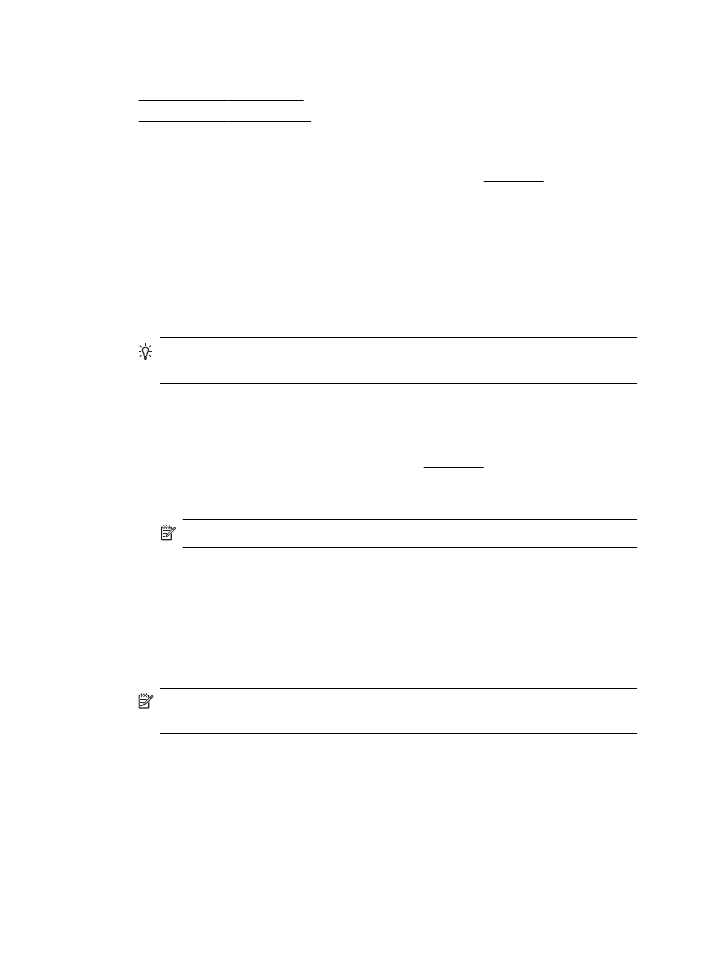在信封上打印 (Mac OS X)
在信封上打印
(Mac OS X)
在信封上打印
(Windows)
1. 将信封打印面朝下放入纸盒。有关详细信息,请参见放入介质。
2. 在软件应用程序的“文件”菜单中,单击“打印”。
3. 确保选中您要使用的打印机。
4. 要更改设置,请单击该按钮打开“属性”对话框。
根据所使用的软件应用程序,该按钮可能叫作“属性”、“选项”、“打印
机设置”、“打印机”或“首选项”。
5. 在“布局”选项卡上,将方向更改为“横向”。
6. 单击“纸张/质量”,然后从“纸张尺寸”下拉列表中选择相应的信封类型。
提示 通过使用对话框中其他选项卡上的可用功能,可以更改打印作业的
更多选项。
7. 单击“确定”,然后单击“打印”或“确定”开始打印。
在信封上打印
(Mac OS X)
1. 在纸盒中装入信封。有关详细信息,请参阅放入介质。
2. 选择纸张尺寸:
a. 从软件应用程序的“文件”菜单中,单击“页面设置”。
注意 如果看不到“页面设置”菜单项,请转到步骤
3。
b. 确保您在“格式”弹出式菜单中选择要使用的打印机。
c. 在“纸张大小”弹出式菜单中选择正确的信封大小,然后单击“确定”。
3. 在软件应用程序的“文件”菜单中,单击“打印”。
4. 确保选中您要使用的打印机。
5. 在“纸张尺寸”弹出式菜单中,选择相应的信封尺寸(如果可用)。
6. 选择“方向”选项。
注意 如果您没有看到这些选项,请单击“打印机”弹出式菜单旁的三角
符,或单击“显示详细信息”。
7. 选择您需要的任何其他打印设置,然后单击“打印”以开始打印。